Bài viết được tư vấn chuyên môn bởi ông Võ Văn Hiếu – Giám đốc kỹ thuật của Trung tâm sửa chữa điện lạnh – điện tử Limosa.
Bạn đang dùng Iphone nhưng bạn đang muốn chép những dữ liệu hình ảnh của mình vào trong máy tính cá nhân của mình. Bạn không biết cách chép ảnh nào tốt sẽ bảo vệ dữ liệu ảnh của bạn? Bài viết dưới đây Trung tâm sửa chữa điện lạnh – điện tử Limosa chia sẻ cho bạn những cách chép hình từ Iphone vào máy tính bạn có thể lựa chọn để thực hiện. Các cách này sẽ đảm bảo sẽ giữ an toàn cho toàn bộ dữ liệu ảnh của bạn.

MỤC LỤC
1. Các cách chép hình từ Iphone vào máy tính an toàn nhất hiện nay
1.1 Cách chép hình từ Iphone vào máy tính Windows bằng cáp
Cách copy ảnh từ Iphone sang máy tính bằng cáp là một trong những cách dễ dàng cho người đọc nhất. Dưới đây sẽ là các bước cụ thể để chép hình từ Iphone vào máy tính:
Bước 1: Kết nối dây Iphone với máy tính. Sau đó, Iphone sẽ hiển thị thông báo cho biết bạn đã bật máy tính để truy cập dữ liệu ảnh trên Iphone hay chưa; chọn Cho phép để tiếp tục.
Bước 2: Tiếp theo, mở My Computer trên máy tính của bạn và tìm phần có nhãn Apple Iphone như đã chỉ ra.
Bước 3: Một thư mục sẽ xuất hiện trong khu vực Apple Iphone; bấm vào nó như được chỉ định.
Bước 4: Chọn lại DCIM.
Bước 5: Tiếp tục chọn 100APPLE.
Bước 6: Một loạt ảnh bạn đã chụp trên Iphone sẽ hiển thị; chọn ảnh muốn sao chép vào máy tính rồi nhấn chuột phải chọn Copy.
Bước 7: Tìm đến thư mục mà bạn muốn lưu ảnh trên máy tính, sau đó nhấn chuột phải chọn Paste để kết thúc quá trình sao chép ảnh từ Iphone sang máy tính.
1.2 Cách copy ảnh từ Iphone sang máy tính MacOS bằng cáp
Với cách này chỉ yêu cầu người dùng chú ý cần có dây Lightning để có thể kết nối máy tính MacOS với chiếc Iphone của bạn. Dưới đây sẽ là các bước hướng dẫn copy ảnh từ Iphone vào máy tính bằng cáp:
Bước 1: Kết nối Iphone với máy tính thông qua dây Lightning. Tại thời điểm này, máy tính MacOS sẽ tự động phát hiện và khởi chạy cửa sổ xem ảnh.
Bước 2: Để tải ảnh từ Iphone lên máy tính MacOS, bạn chọn Import All News để xuất ảnh.
Bước 3: Khi hoàn tất, hãy nhấp vào Lần nhập cuối cùng để xem nơi hình ảnh được sao chép vào máy tính MacOS của bạn.
1.3 Cách chép hình từ Iphone vào máy tính bằng phần mềm, không cần cáp kết nối
Cách này chỉ áp dụng được cho các dòng máy tính của Apple như iMac, iMac Pro, MacBook Air, MacBook Pro và MacBook.
Bước 1: Đảm bảo rằng cả hai thiết bị đều được bật Wi-Fi và AirDrop. Nếu bạn chưa quen với AirDrop? Bạn có thể tìm hiểu thêm về tính năng mới này của Apple bằng cách nhấp vào đây.
Bước 2: Trên máy MacOS, hãy mở Finder > Chọn bên cạnh AirDrop > Cho phép tôi được phát hiện để cấp quyền truy cập.
Bước 3: Trên Iphone, điều hướng đến Cài đặt > Cài đặt chung > AirDrop và đảm bảo rằng chức năng Mọi người đã được bật.
Bước 4: Chọn ảnh muốn sao chép vào máy tính từ giao diện camera của Iphone > Nhấn vào biểu tượng chia sẻ (hình chữ nhật có mũi tên hướng lên) > Chọn AirDrop và nhập tên máy của bạn.
Với các hướng dẫn copy ảnh từ Iphone vào máy tính cụ thể ở trên bạn có thể lựa chọn một cách thuận tiện, an toàn và nhanh cho việc chuyển dữ liệu hình ảnh mong muốn của bạn.
1.4 Cách chép hình từ Iphone vào máy tính MacOS bằng ảnh iCloud
Do khả năng đồng bộ hóa tuyệt vời của nó, sử dụng hình ảnh iCloud để chuyển ảnh từ Iphone sang MacBook là một trong những phương pháp phổ biến nhất. Tuy nhiên, chiến lược này có nhược điểm là sử dụng nhanh dung lượng lưu trữ iCloud do Apple cung cấp.
Bước 1: Kết nối Iphone, iPad hoặc iPod touch với máy Mac của bạn bằng dây USB trong Bước 1 > Mở ứng dụng Ảnh, sau đó chọn biểu tượng Apple từ thanh menu ở góc trên bên trái của màn hình > Tùy chọn hệ thống.
Bước 2: Chọn Apple ID.
Bước 3: Chọn vào Photos.

2. Các lưu ý chép hình từ Iphone vào máy tính
Trong quá trình chuyển dữ liệu ảnh từ chiếc Iphone của bạn qua máy tính cá nhân của mình bạn nên lưu ý một số điểm sau để an toàn cho dữ liệu ảnh của bạn:
- Đợi load chuyển ảnh qua máy tính hoàn thành thì bạn mới được kết thúc quá trình chuyển dữ liệu. Nếu không may bạn kết thúc từ trước mọi dữ liệu hình ảnh sẽ chỉ chuyển qua một nửa hoặc có thể mất luôn. ( Trong trường hợp này bạn chỉ cần thực hiện lại quá trình chuyển dữ liệu ảnh từ Iphone sang máy tính lại)
- Cách chép hình từ Iphone vào máy tính đã liệt kê ở trên phải phù hợp với loại phiên bản trên chiếc Iphone của bạn.
- Giữ Pin điện thoại Iphone của bạn ở mức trên 50% tránh để điện thoại trong tình trạng yếu Pin, điều này sẽ kéo dài thời gian khi chép hình từ Iphone vào máy tính.
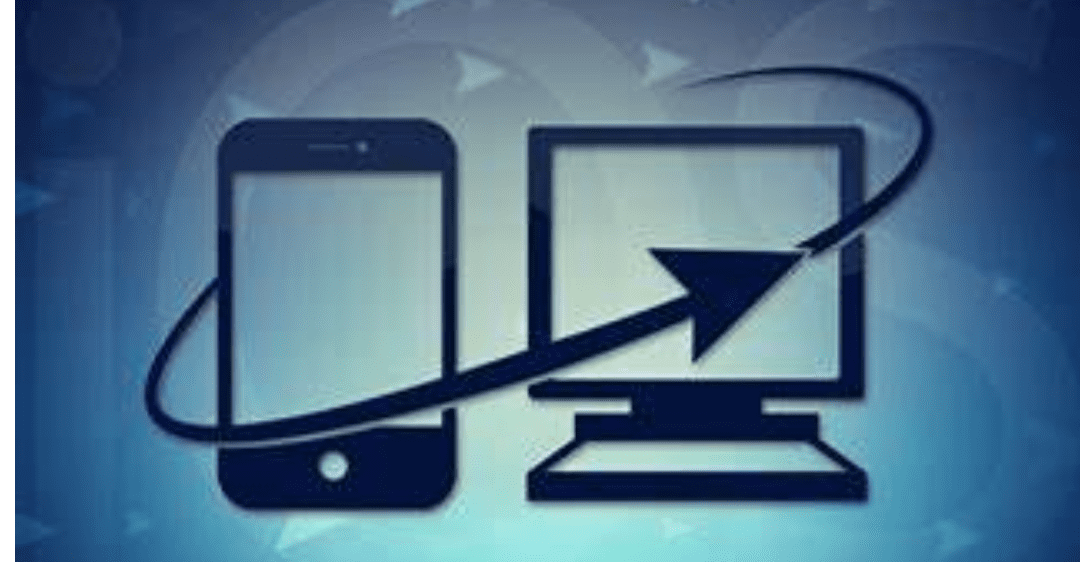
Hy vọng với những thông tin chia sẻ về những cách chép hình từ Iphone vào máy tính của Trung tâm sửa chữa điện lạnh – điện tử Limosa có thể giúp bạn chép dữ liệu hình ảnh của bạn sang máy tính nhanh chóng và an toàn. Nếu trong quá trình thực hiện mà có xảy ra những vấn đề bạn không thể xử lý bạn có thể gọi đến HOTLINE 1900 2276.

 Thời Gian Làm Việc: Thứ 2 - Chủ nhật : 8h - 20h
Thời Gian Làm Việc: Thứ 2 - Chủ nhật : 8h - 20h Hotline: 1900 2276
Hotline: 1900 2276




